对于一篇教程来说,如果只是单纯的文字,大家肯定不愿意往下看,更别说跟着动手操作了。今天小编就使用图文结合的方式,教大家更直观地重装win7系统。

注意:
在系统盘重装系统前,需及时给系统盘的文件做好备份
保证电脑磁盘至少含有2个分区
安装步骤:
1.首先打开韩博士,点击“开始重装”。
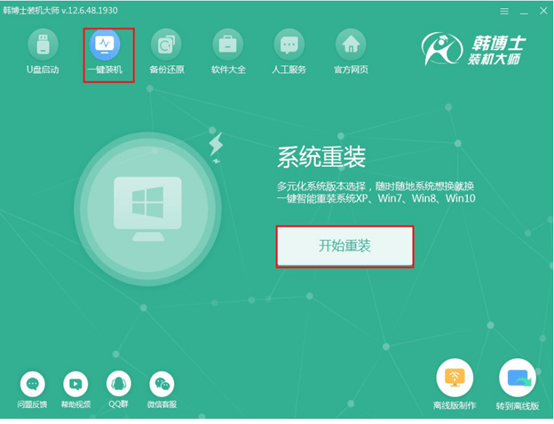
2.重装系统前,先找到合适的win7系统文件进行下载安装。
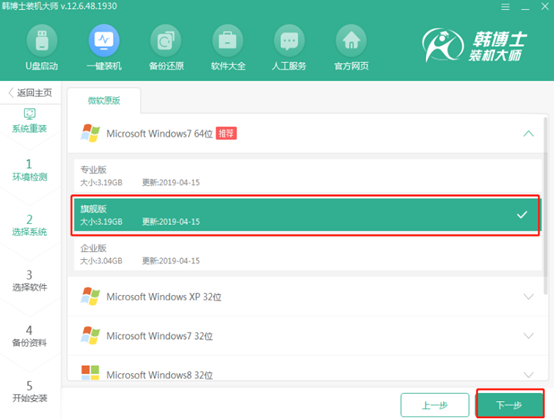
3.韩博士开始下载系统文件,等待下载完文件后,重启电脑。
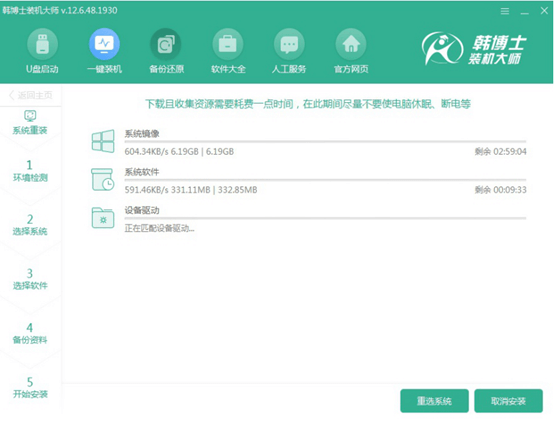
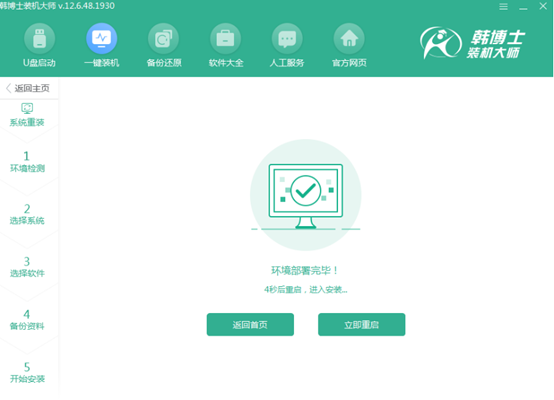
4.出现以下页面的时候,使用方向键选择第二项,按回车进入。
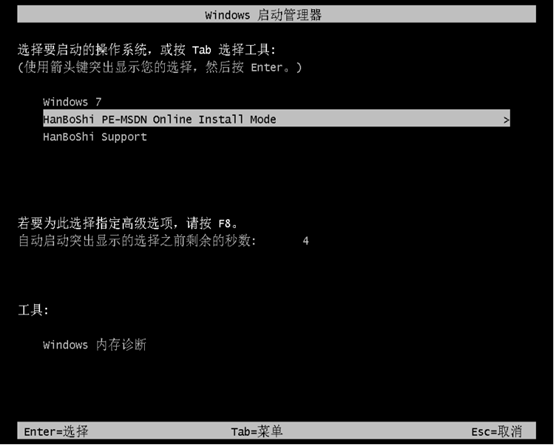
5.开始安装win7系统,结束后重启电脑。
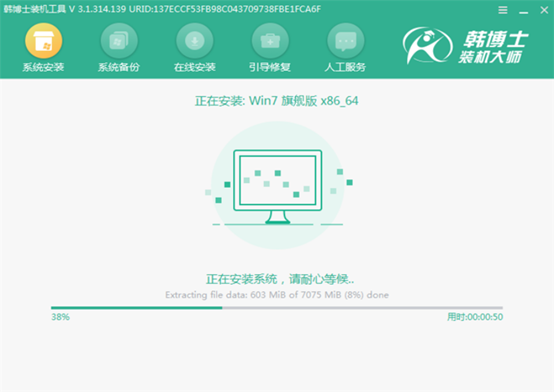
6.经过多次重启部署安装,最后出现win7操作系统桌面,重装系统完成。
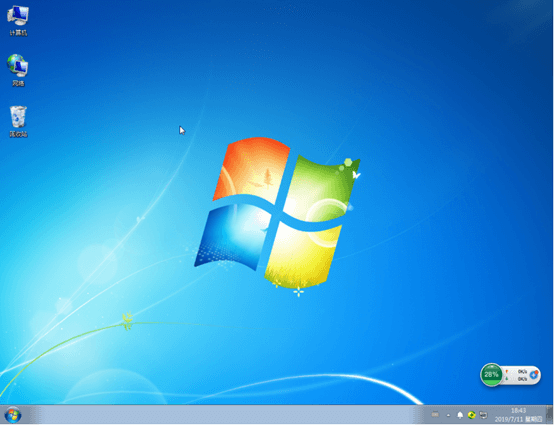
这样win7系统就安装完毕了,希望大家能够顺利安装完成,。

